- Opera GXは人気のあるゲームブラウザですが、オリジナルのOperaブラウザの機能を備えているため、日常のブラウジングにも最適なブラウザの1つと見なされています。
- Opera GXのインストールで問題が発生した場合は、ネットワーク接続に問題がある可能性があります。
- ユーザーは、オフラインインストーラーを使用すると問題が解決したと報告しました。
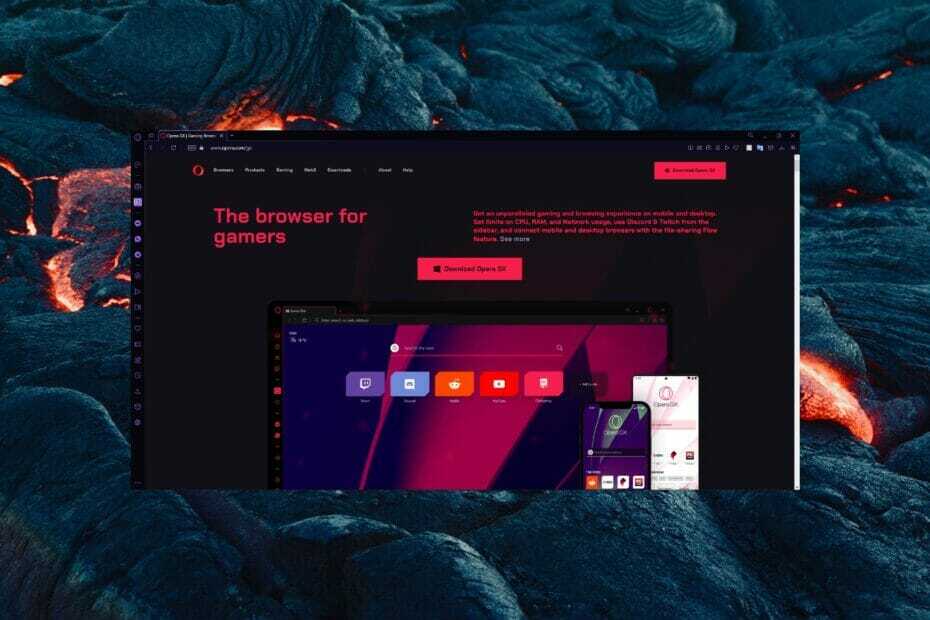
Operaでできることは次のとおりです。
- リソース使用量の最適化:RAMメモリは他のブラウザよりも効率的に使用されます
- 強化されたプライバシー:無料で無制限のVPN統合
- 広告なし:組み込みの広告ブロッカーはページの読み込みを高速化し、データマイニングから保護します
- ゲームにやさしい:OperaGXはゲーム用の最初で最高のブラウザです
- Operaをダウンロード
Opera GXは世界初のゲームブラウザであり、ブラウザ内ゲームを強化する独自の機能ですぐに有名になりました。
しかし、多くのユーザーが、インストール時にOperaGXインストーラーが動かなくなったと報告しました。 幸いなことに、この問題を迅速に解決するための解決策があるかもしれません。
Opera GXは通常のブラウザとして使用できますか?
OperaGXはすべての機能を標準装備しています Operaブラウザ ブラウザゲームを最適化するためのいくつかの追加機能を備えています。 このブラウザは、日常のブラウザとして絶対に使用でき、あらゆる種類のブラウジングのニーズに対応します。

ブラウザの設定で、OperaGXをデフォルトのブラウザとして設定できます。 ユーザーは、ブックマークや履歴などのブラウザーデータを別のブラウザーから簡単にインポートして、切り替えをシームレスにすることもできます。

OperaGX
Opera GXを入手して、そのすべての機能を調べて、日常のブラウジングとゲームの両方を最適化してください。
インストールでスタックしたOperaGXを修正するにはどうすればよいですか?
1. オフラインインストーラーを使用してダウンロードする
- に移動します Operaホームページ.
- クリック ダウンロード.
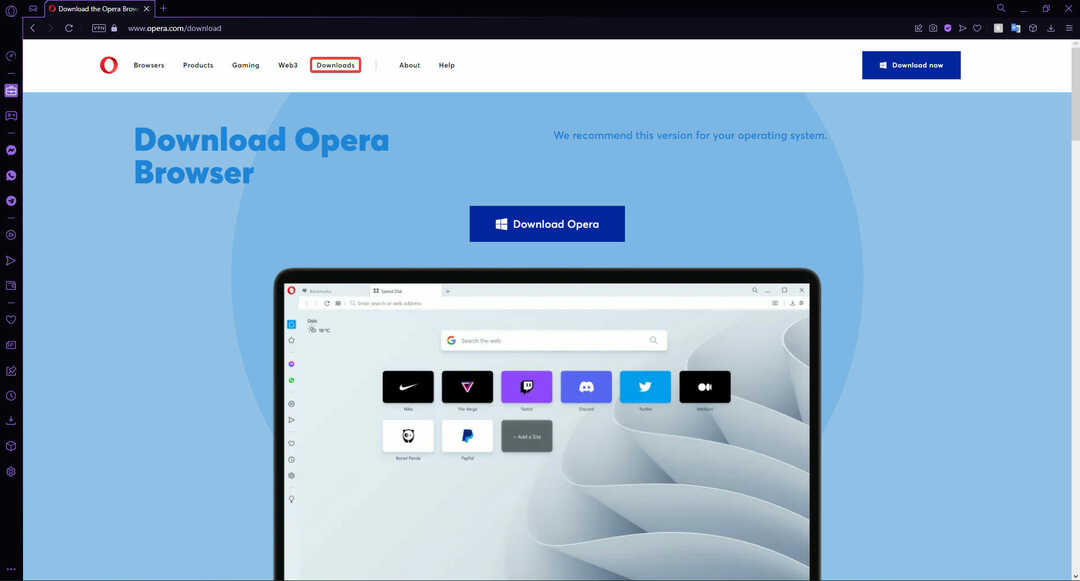
- 下にスクロールして展開します OperaGX.
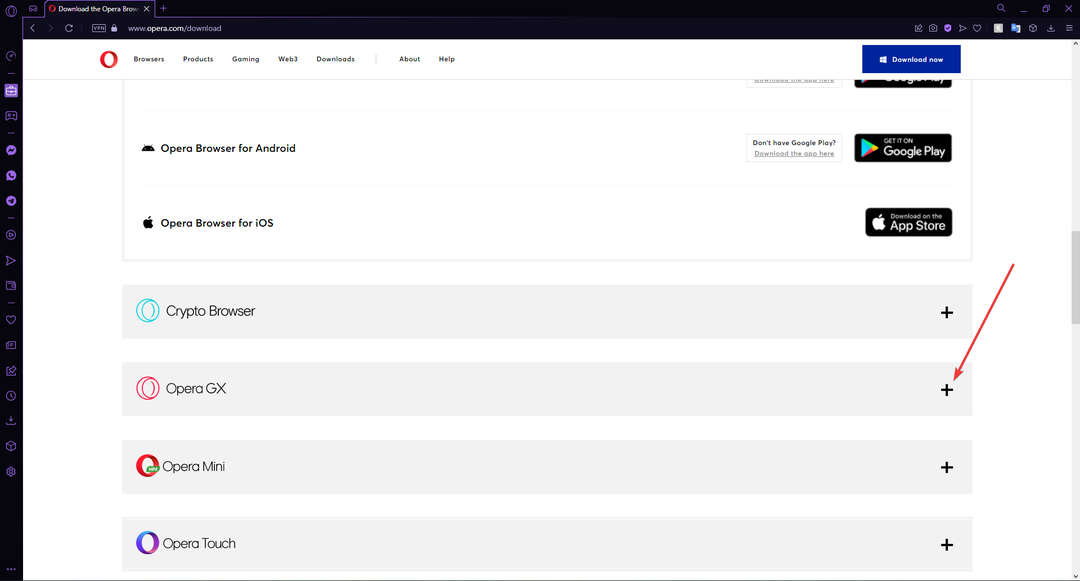
- から選択してください 64ビット そしてその 32ビット オフラインパッケージ。
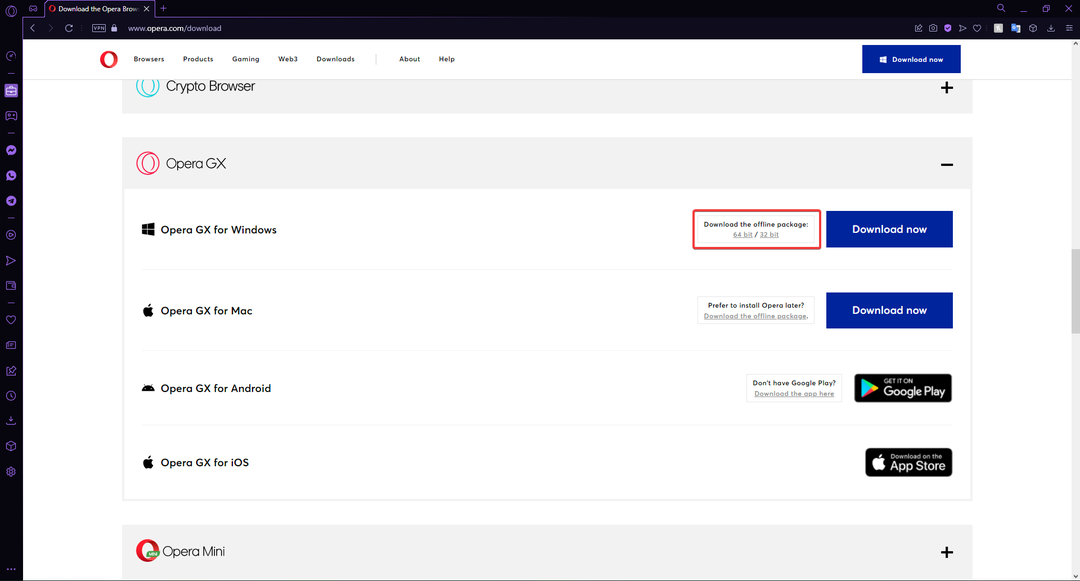
ネットワーク接続が弱いと、OperaGXインストーラーで問題が発生する可能性があります。 オフラインインストーラーを使用すると、ユーザーはOpera GXをダウンロードして、インターネットに接続されていないときに後でインストールできます。
2. ネットワークの切り替え
- クリック 始める と検索 コントロールパネル 次にEnterキーを押します。
- 選択する ネットワークとインターネット.
![コントロールパネルで、[ネットワークとインターネット]をクリックします。](/f/59a6e6d566626da0aec3f278a7a78116.png)
- 下 ネットワークと共有センター、 選択する ネットワークに接続する 別の既知のネットワークに変更します。 新しいネットワークを設定するには、 ネットワークステータスとタスクを表示する.
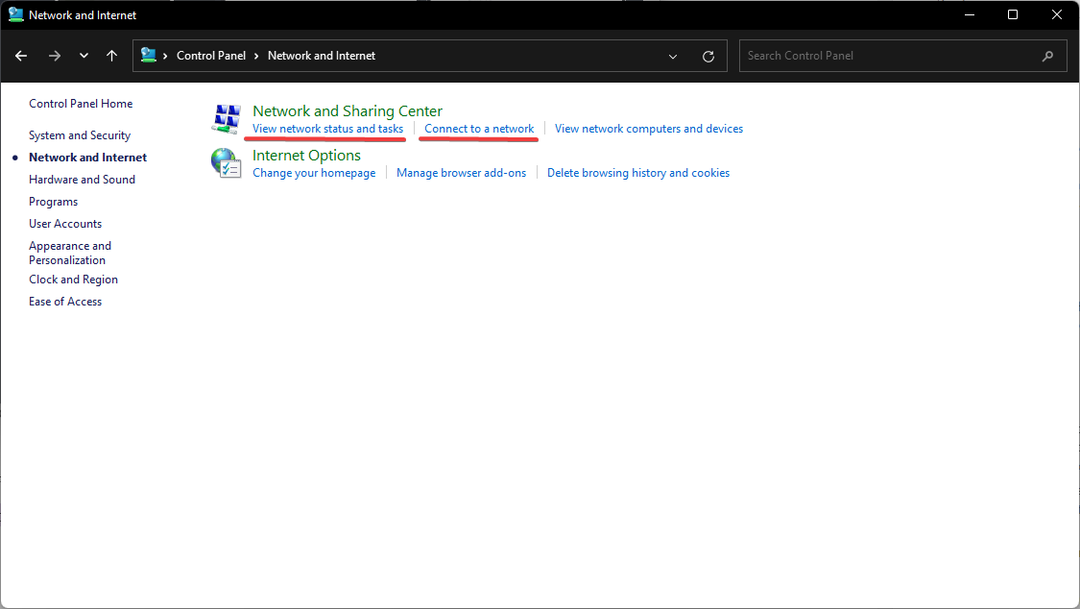
- クリック 新しい接続またはネットワークをセットアップする.
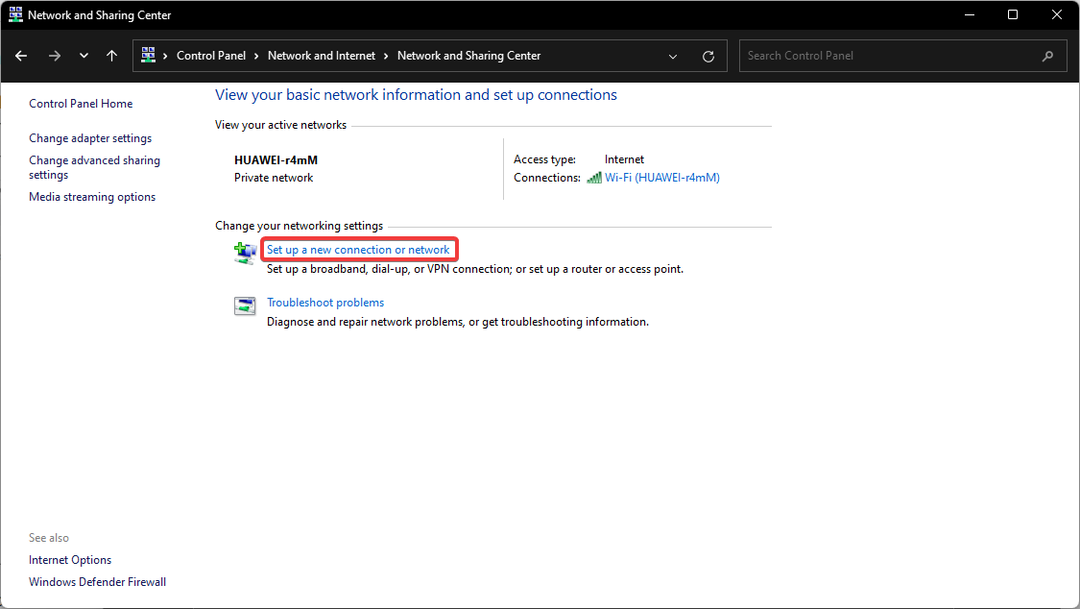
- 接続オプションを選択し、手順に従って接続を設定します。
多くのユーザーが別のネットワークに切り替えると問題が修正されたと報告しており、ユーザーはOperaGXをインストールできます。 を受け取っている場合、これで問題が解決する可能性があります 503サービスは一時的に使用できません ダウンロードしようとしたときのメッセージ。
- SafariがWindows10で動作しない場合の7つ以上のクイックソリューション
- 修正:お使いのブラウザはJavaをサポートしていません
- Windows10および11でOperaCryptoウォレット接続エラーを修正する10の方法
- Loomi by Opera:知っておくべきこと
- MicrosoftEdgeでのstatus_access_violationの3つ以上の修正
3. バッテリーセーバーをオフにします
- 右下隅のメニューをクリックします。
- もしも バッテリーセーバー がオンの場合は、クリックしてオフにします。
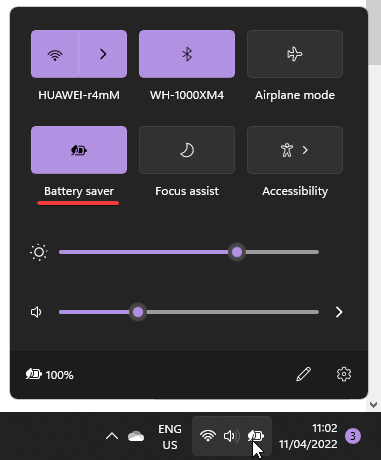
- ダウンロード OperaGX。
バッテリーセーバーをオフにして、PCが充電されていることを確認してからダウンロードしてみてください。 バッテリーセーバーがオンの場合、コンピューターは大量の電力を消費する機能をオフにします。 そのため、バッテリーセーバーをオンにした状態でOperaGXをダウンロードすると正しくダウンロードされない場合があります。
4. ファイアウォールを一時的にオフにします
- クリック 始める と検索 Windowsセキュリティ 次にEnterキーを押します。
- 選択する ファイアウォールとネットワーク保護.
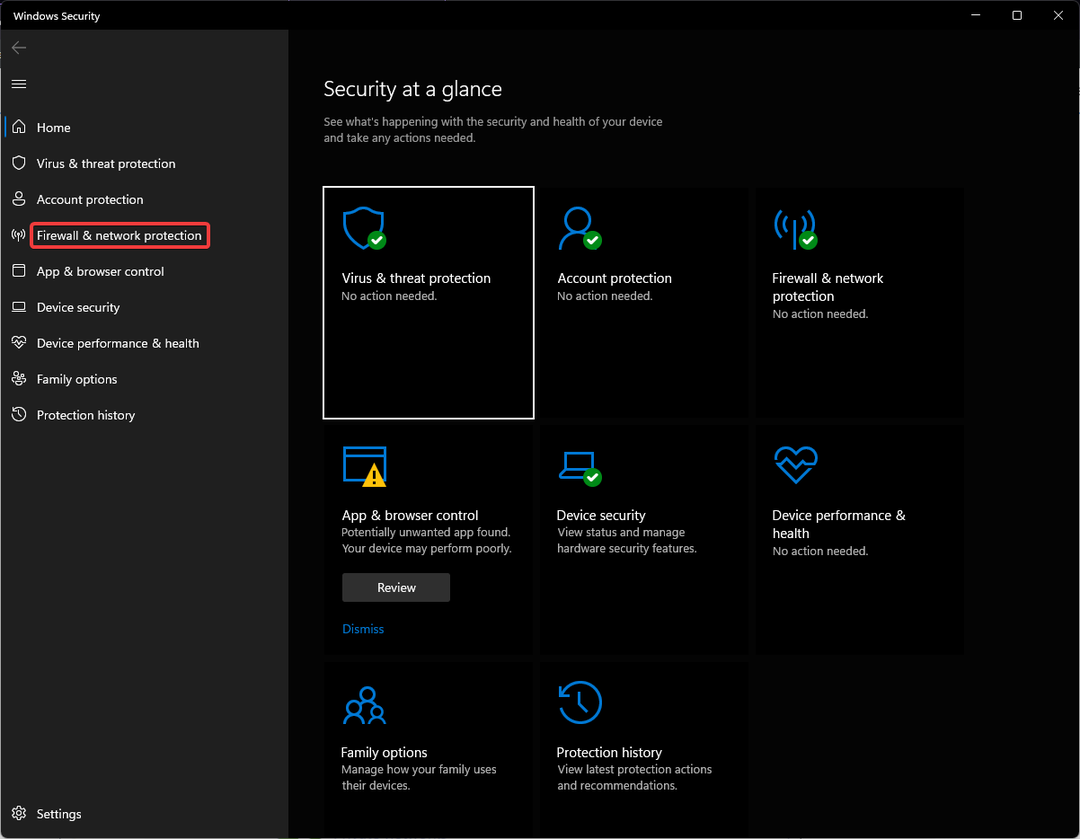
- クリック プライベートネットワーク 切り替えます MicrosoftDefenderファイアウォール オフにします。
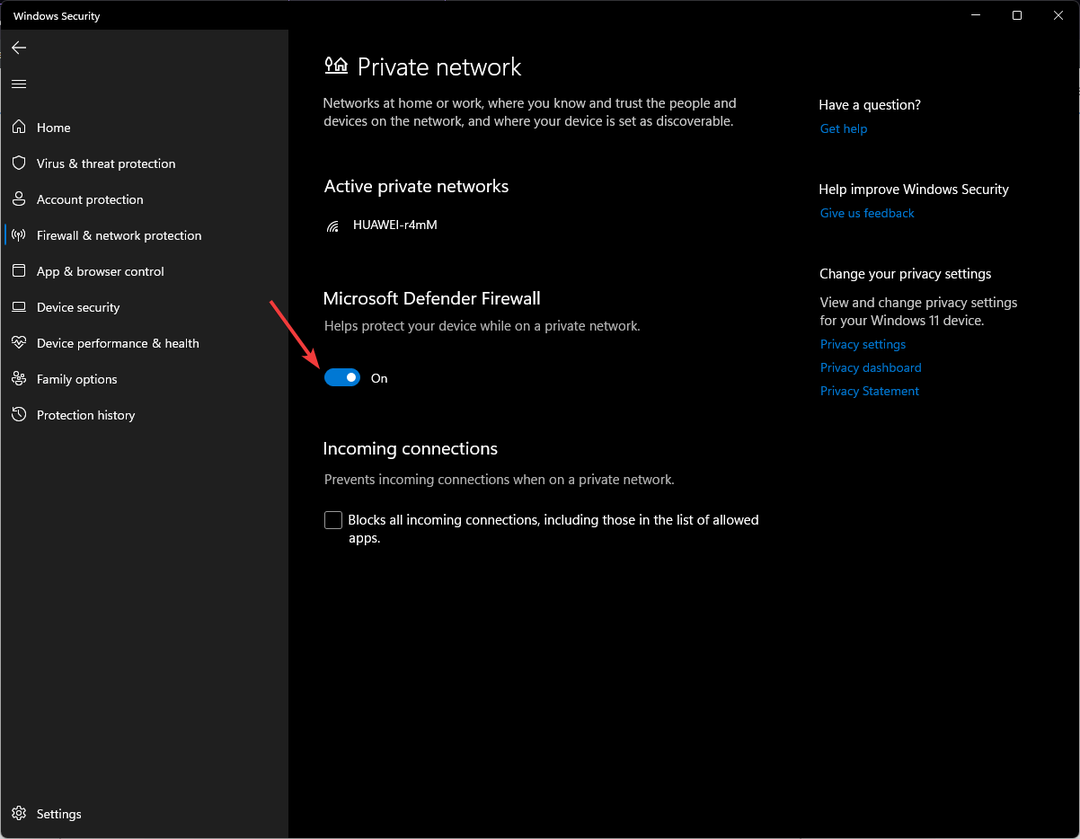
- 戻って選択します 公共のネットワーク をオフにします ディフェンダーファイアウォール 同じように。
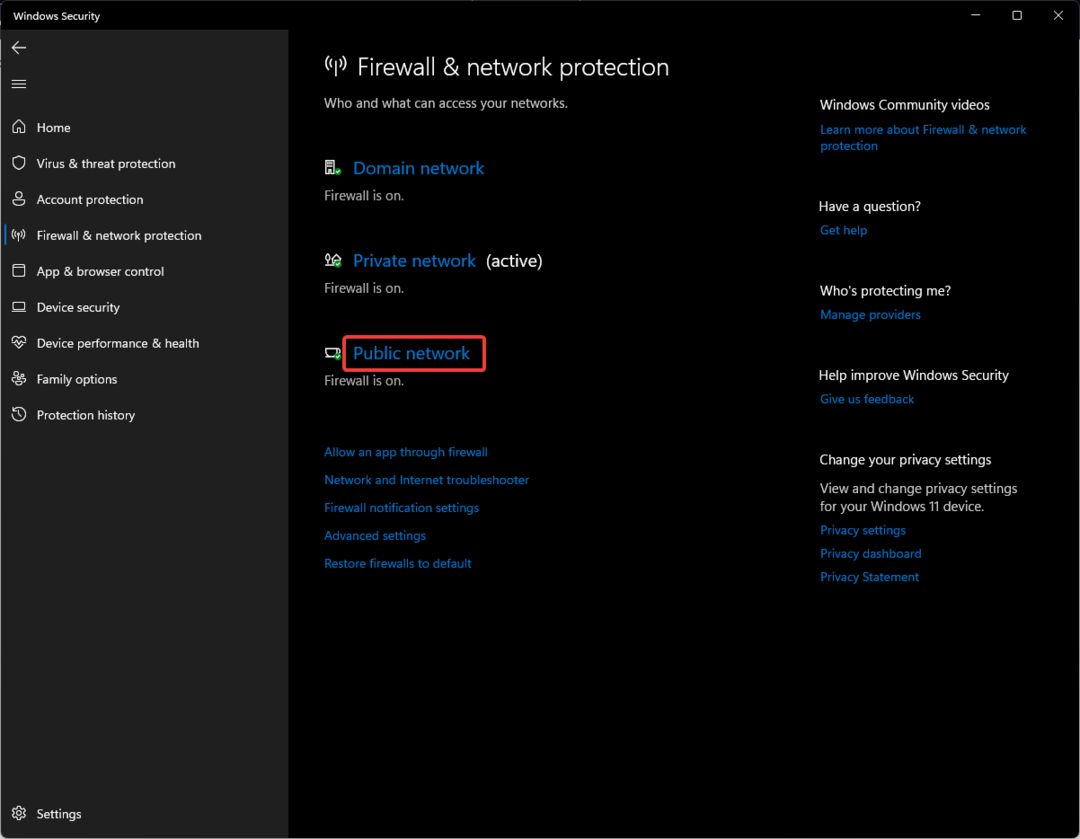
- インストール OperaGX。
ファイアウォールがOperaGXのインストールを妨げている可能性があります。また、サードパーティのファイアウォールを一時的に無効にしてください。
また、PCを保護するために、OperaGXをダウンロードした後にファイアウォールをオンに戻すことを忘れないでください。
これらの方法が、現在のユーザーのインストールでスタックしているOperaGXの解決に役立つことを願っています。 問題が発生した場合 Operaブラウザがダウンロードでスタックしました、そのためのソリューションもあります。
上記に記載されていない彼の問題に対する別の解決策がある場合は、コメントでお知らせください。
 まだ問題がありますか?このツールでそれらを修正します:
まだ問題がありますか?このツールでそれらを修正します:
- このPC修復ツールをダウンロードする TrustPilot.comで素晴らしいと評価されました (ダウンロードはこのページから始まります)。
- クリック スキャン開始 PCの問題を引き起こしている可能性のあるWindowsの問題を見つけるため。
- クリック 全て直す 特許技術の問題を修正する (読者限定割引)。
Restoroはによってダウンロードされました 0 今月の読者。
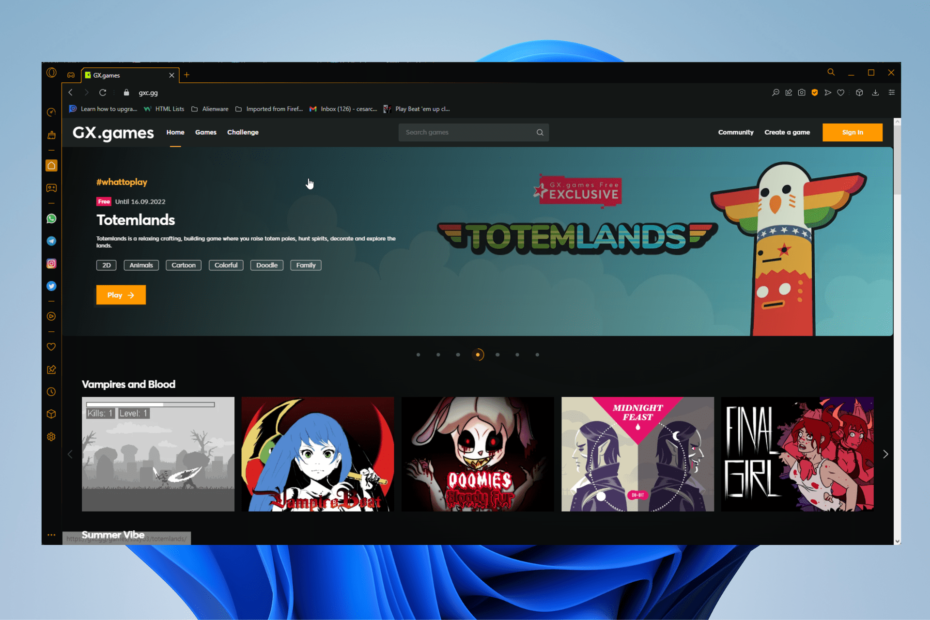
![Opera GX でシークレット モードを使用する方法 [VPN あり/なし]](/f/6d6850560286ac0da68734aa5664277c.png?width=300&height=460)
